なかなかHP Chromebook 11で遊ぶ時間がなかったのですが、Google IO 2014で公開されたChrome Dev Editor (CDE)(aka Spark)をようやく試してみます。
CDEはDartで書かれたChromeアプリです。エディターとWebサーバーが内蔵されているので、CDEだけでコードを書いて実行することができます。DartやJavaScript、Polymerを使ってChromeアプリやWebアプリの学習環境に使えそうです。
タイミングよくPragmatic Bookshelfから、Dart 1 for EveryoneのBeta eBookがリリースされたのでさっそく写経します。
Chromebookでの開発はNitrous.IOが日本語も使えてかなり便利なので、ほとんどcroutonは使わなくなりました。
CDEを使うと気軽にDartやPolymerアプリを書けるので、Chromebookがもっと遊べそうです。
Chrome Dev Editorのインストール
ChromeウェブストアからChrome Dev Editorをインストールするとアプリランチャーから起動できるようになります。
プロジェクトの作成
New Projectメニューからダイアログで必要な情報を入れてCREATEボタンを押します。
- Project name: your_first_dart_app
- Project type: Dart web app
CHOOSE FOLDERでGoogleドライブをルートフォルダに指定して配下にプロジェクトを作成していきます。
Dartのひな形ファイルがプロジェクトに作成されています。このままさっそくRunボタンを押してみます。
Chromeブラウザでタブが開き、”Hello, World!”が表示されました。
CDEにはDartVMが搭載されてnative実行されると思ったのですが、JavaScriptにコンパイルされます。
非力なHP Chromebook 11だとスペック的にちょっと厳しめです。
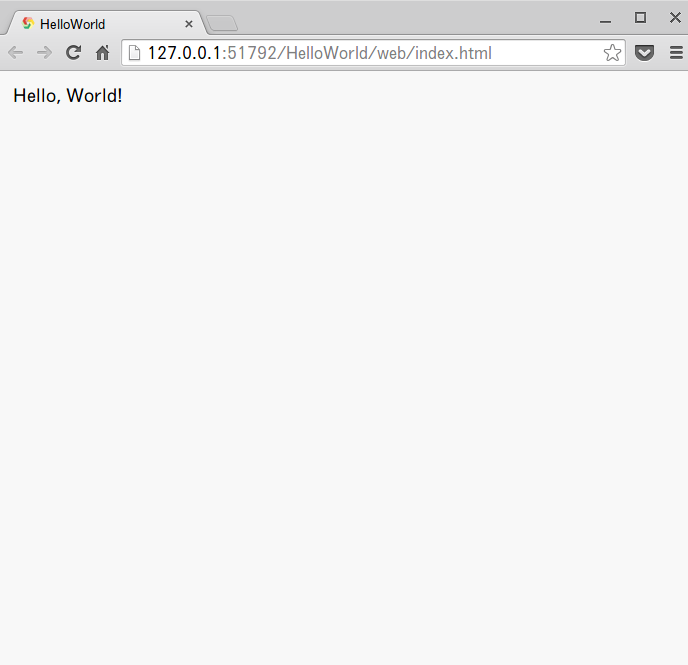
Chapter 1
Dart 1 for EveryoneのChapter 1をChrome Dev Editorで写経していくのですが、このままでは動きませんでした。Beta版なので動くコードになっていないようです。これも勉強なので修正していきます。
完成したプロジェクト
your_first_dart_appプロジェクトのwebフォルダー配下にコードを書きます。
ひな形のindex.htmlに、ラベルとJSONファイルをレンダリングするCSSセレクターを配置します。
Dartファイルと、dart.jsのブートストラップをロードします。
|
Dartのメインスクリプトです。res.open()でGETするURLを相対パスのcomics.jsonに変更します。
ローカルのJSONを#comics-listのul要素にレンダリングします。
import 'dart:html'; |
テスト用にロードするJSONデータはせっかくなので日本語で書きました。
原作のコミックはウォッチメンしか読んだことがないです。
[ |
スタイルシートはCDEのひな形をそのまま使います。
body { |
実行
非力なHP Chromebook 11で作業しているので、DartのJavaScriptコンパイルに数分かかります。
コードを書いてすぐブラウザで確認という用途には難しいです。
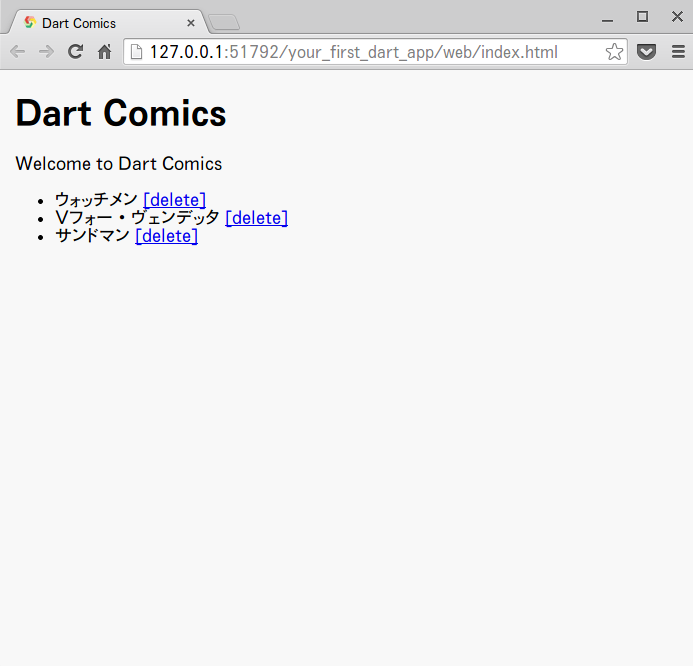
Nitrous.IOと比べて
CDEはローカルのChromeアプリ内に実行環境があり、ソースコードもローカルにおきます。
CDEからGitも使えそうですがよくわからないので、別環境のCDEへはGoogleドライブ経由でソースコードを同期しています。
Chromebookで都度JavaScriptのコンパイルはちょっと無理があるので、開発環境がクラウド上で完結するNitrous.IOのようなCloud Editorのほうが使い勝手がよいです。